خوش آموز درخت تو گر بار دانش بگیرد، به زیر آوری چرخ نیلوفری را
رفع مشکل کار نکردن ویجت ها در ویندوز 11
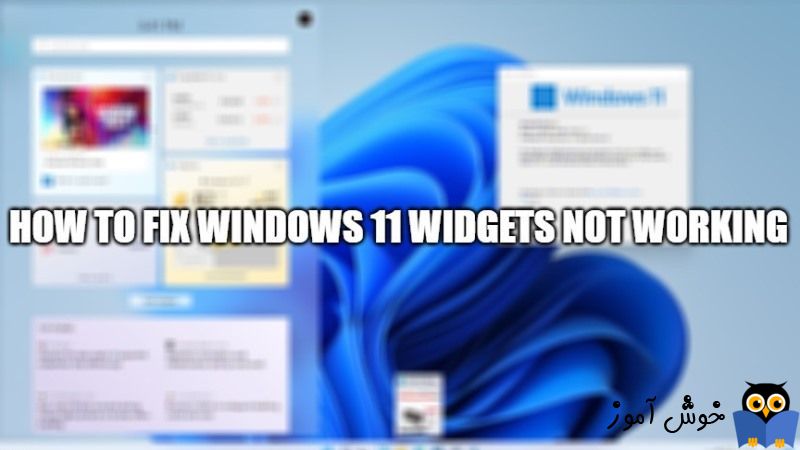
اگر پنل ویجتهای ویندوز 11 کار نمیکند یا از سمت چپ صفحه ظاهر میشود، در این مطلب به نحوه برطرف این مشکل خواهیم پرداخت. چه در یک دستگاه لمسی یا هر کامپیوتر دسکتاپ/لپ تاپ دیگری با این مشکل مواجه شوید، این راه حل ها به شما در رفع این مشکل کمک می کند.

مایکروسافت ابزارک ها یا ویجتهای اصلاح شده را در ویندوز 10 معرفی کرد و ویندوز 11 نسخه بسیار بهتری از آن را ارائه کرد. افزودن یا سفارشی کردن ویجت ها در ویندوز 11 به راحتی امکان پذیر است تا بتوانید یک مورد خاص را نشان دهید یا پنهان کنید. همانطور که گفته شد اگر در ویندوز 11، پنل ویجت کار نمی کند و یا اگر از سمت چپ باز می شود، این مطلب را تا آخر دنبال کنید.
اگر پنل ویجتهای ویندوز 11 شما کار نمیکند یا باز نمیشود، توصیههای زیر را برای حل مشکل دنبال کنید:
حالا Widgets panel را باز کنید.

پس به گروپ پالیسی ویندوز 11 خود وارد شوید.
سپس مسیر زیر را در گروپ پالیسی دنبال کنید:
مانند تصویر زیر، پالیسی Allow widgets را یافته و روی آن دابل کلیک کنید. گزینه Enabled یا Not Configured را انتخاب و ok کنید.
سپس سیستم تان را ریستارت کنید تا تغییرات اعمال شوند.

برای این منظور به رجیستری ویندوزتان وارد شوید.
پس از وارد شدن به رجیستری، مسیر زیر را دنبال کنید:
مقدار AllowNewsAndInterests ر ایافته روی آن دابل کلیک کرده تا فرم تغییر تنظیمات آن باز شود. در فیلد value data عدد 1 را وارد و OK کنید و سپس سیستم تان را ریستارت کنید.
در آخر، شاید مشکل به دلیل خرابی و یا از بین رفتن فایل سیستم ها رخ داده باشد که اگر چنین باشد ابزار DISM و SFC می تواند به شما در این خصوص کمک کند. از اين رو Command Prompt را بصورت Run as administrator اجرا کرده و دستور زير را وارد و enter کنيد.

براي اجراي دستور فوق دقايقي زمان صرف خواهد شد که تا پايان اجراي دستور بايد منتظر بمانيد. پس از اجراي کامل دستور فوق، سيستم را ريستارت کرده و وضعيت ارور را بررسي کنيد. اگر در اجرای دستور فوق با ارور مواجه شدید، دستور DSIM که در ادامه گفته شده را انجام دهید و سپس SFC را اجرا کنید.
اگر دستور SFC به طور کامل اجرا شد ولی مشکل برطرف نشد و یا اجرای دستور SFC با مشکل مواجه شد، ابزار دیگری که از آن استفاده خواهیم کرد، DSIM می باشد. پس دوباره Command Prompt را به صورت Run as administartor اجرا کرده و دستور زیر را در آن وارد و Enter کنید.

اجرای دستور فوق هم ممکن است دقایقی به طول بیانجامد. تا کامل شدن اجرای این دستور باید منتظر بمانید. پس از اجرای کامل دستور سیستم را ریستارت و وضعیت ارور را بررسی کنید. اگر در اجرای دستور SFC مشکل داشتید دوباره دستور SFC را اجرا کنید.

مایکروسافت ابزارک ها یا ویجتهای اصلاح شده را در ویندوز 10 معرفی کرد و ویندوز 11 نسخه بسیار بهتری از آن را ارائه کرد. افزودن یا سفارشی کردن ویجت ها در ویندوز 11 به راحتی امکان پذیر است تا بتوانید یک مورد خاص را نشان دهید یا پنهان کنید. همانطور که گفته شد اگر در ویندوز 11، پنل ویجت کار نمی کند و یا اگر از سمت چپ باز می شود، این مطلب را تا آخر دنبال کنید.
اگر پنل ویجتهای ویندوز 11 شما کار نمیکند یا باز نمیشود، توصیههای زیر را برای حل مشکل دنبال کنید:
چک کردن کلیدهای میانبر
این اولین کاری است که باید انجام دهید آنهم در زمانی که پنل ویجت ها در ویندوز 11 کار نمی کند. برای کسانی که از میانبر صفحه کلید برای باز کردن ویجت ها در ویندوز 11 استفاده می کنند این روش می تواند کاربردی باشد. بیایید فرض کنیم از کلید میانبر Win+W برای دسترسی به پنل ویجت استفاده می کنید. نخست باید مطمئن شوید که این کلیدها به درستی کار می کنند. مصلا کلید Win+R را را برای باز کردن Run بزنید تا مظمئن شوید که کلید Win به درستی کار می کند و همچنین کلید w یا هر کلید دیگر که به عنوان میانبر برای باز کردن ویجت ها استفاده می کنید را هم تست کنید که به درستی کار کند. مثلا در notepad حرف w را تایپ کنید تا ببینید این کلید هم به درستی کار می کند.ریستارت کردن Widgets
هر موقع که درصدد اجرای Widgets در سیستم تان هستید، سرویس در بک گراند به صورت خودکار اجرا می شود. حال اگر این سرویس با مشکل مواجه شده باشد، مشکل فوق الذکر را دریافت خواهید کرد. پس بهتر است برای رفع مشکل سرویس Widgets را در Task Manager ریستارت کنید. task manager را باز کرده و در تب Processes سرویس Windows Widgets را یافته روی ان کلیک راست کرده و گزینه end task را بزنید.حالا Widgets panel را باز کنید.

فعال کردن Widgets از طریق گروپ پالیسی
با استفاده گروپ پالیسی ویندوز هم امکان فعال یا غیرفعال کردن Widgets ها در ویندوز وجود دارد. اگر از طریق گروپ پالیسی Widgets غیرفعال شده باشد هر کاری کنید نمی توانید Widgets را باز کنید مگر انکه از همان گروپ پالیسی دوباره Widgets را فعال کنید.پس به گروپ پالیسی ویندوز 11 خود وارد شوید.
سپس مسیر زیر را در گروپ پالیسی دنبال کنید:
Computer Configuration > Administrator Templates > Windows Components > Widgets
مانند تصویر زیر، پالیسی Allow widgets را یافته و روی آن دابل کلیک کنید. گزینه Enabled یا Not Configured را انتخاب و ok کنید.
سپس سیستم تان را ریستارت کنید تا تغییرات اعمال شوند.

فعال کردن Widgets از طریق رجیستری
همانند گروپ پالیسی، شاید Widgets از طریق رجیستری غیرفعال شده باشند. اگر از طریق رجیستری ویجت ها غیرفعال شده باشند فقط از همان جا باید دوباره ویجت ها را فعال کنید.برای این منظور به رجیستری ویندوزتان وارد شوید.
پس از وارد شدن به رجیستری، مسیر زیر را دنبال کنید:
HKEY_LOCAL_MACHINE\SOFTWARE\Policies\Microsoft\Dsh
مقدار AllowNewsAndInterests ر ایافته روی آن دابل کلیک کرده تا فرم تغییر تنظیمات آن باز شود. در فیلد value data عدد 1 را وارد و OK کنید و سپس سیستم تان را ریستارت کنید.
در آخر، شاید مشکل به دلیل خرابی و یا از بین رفتن فایل سیستم ها رخ داده باشد که اگر چنین باشد ابزار DISM و SFC می تواند به شما در این خصوص کمک کند. از اين رو Command Prompt را بصورت Run as administrator اجرا کرده و دستور زير را وارد و enter کنيد.
sfc/ scannow

براي اجراي دستور فوق دقايقي زمان صرف خواهد شد که تا پايان اجراي دستور بايد منتظر بمانيد. پس از اجراي کامل دستور فوق، سيستم را ريستارت کرده و وضعيت ارور را بررسي کنيد. اگر در اجرای دستور فوق با ارور مواجه شدید، دستور DSIM که در ادامه گفته شده را انجام دهید و سپس SFC را اجرا کنید.
اگر دستور SFC به طور کامل اجرا شد ولی مشکل برطرف نشد و یا اجرای دستور SFC با مشکل مواجه شد، ابزار دیگری که از آن استفاده خواهیم کرد، DSIM می باشد. پس دوباره Command Prompt را به صورت Run as administartor اجرا کرده و دستور زیر را در آن وارد و Enter کنید.
Dism /Online /Cleanup-Image /CheckHealth
Dism /Online /Cleanup-Image /ScanHealth
Dism /Online /Cleanup-Image /RestoreHealth

اجرای دستور فوق هم ممکن است دقایقی به طول بیانجامد. تا کامل شدن اجرای این دستور باید منتظر بمانید. پس از اجرای کامل دستور سیستم را ریستارت و وضعیت ارور را بررسی کنید. اگر در اجرای دستور SFC مشکل داشتید دوباره دستور SFC را اجرا کنید.





نمایش دیدگاه ها (0 دیدگاه)
دیدگاه خود را ثبت کنید: